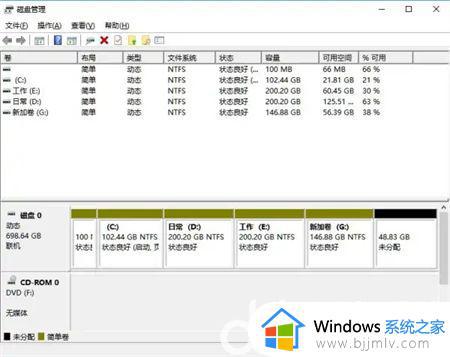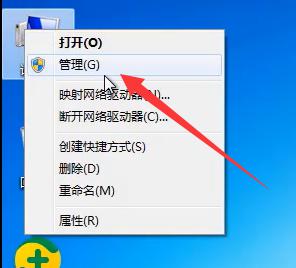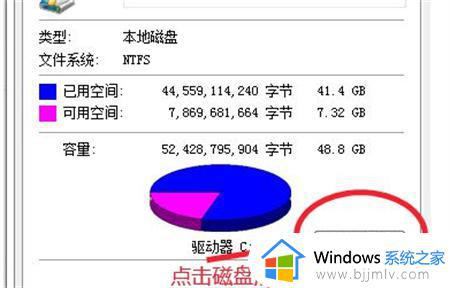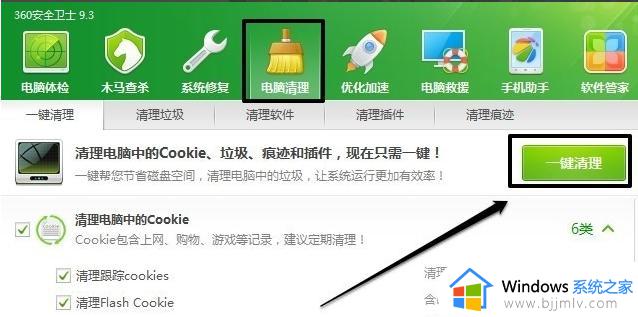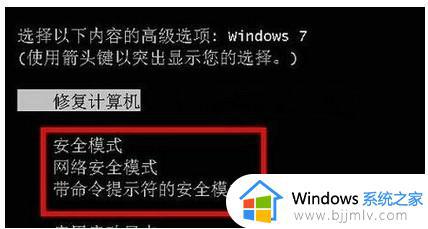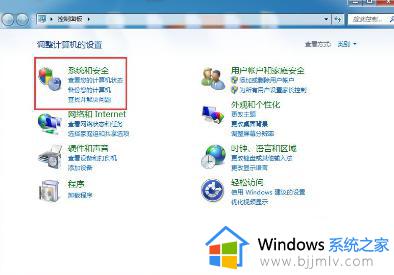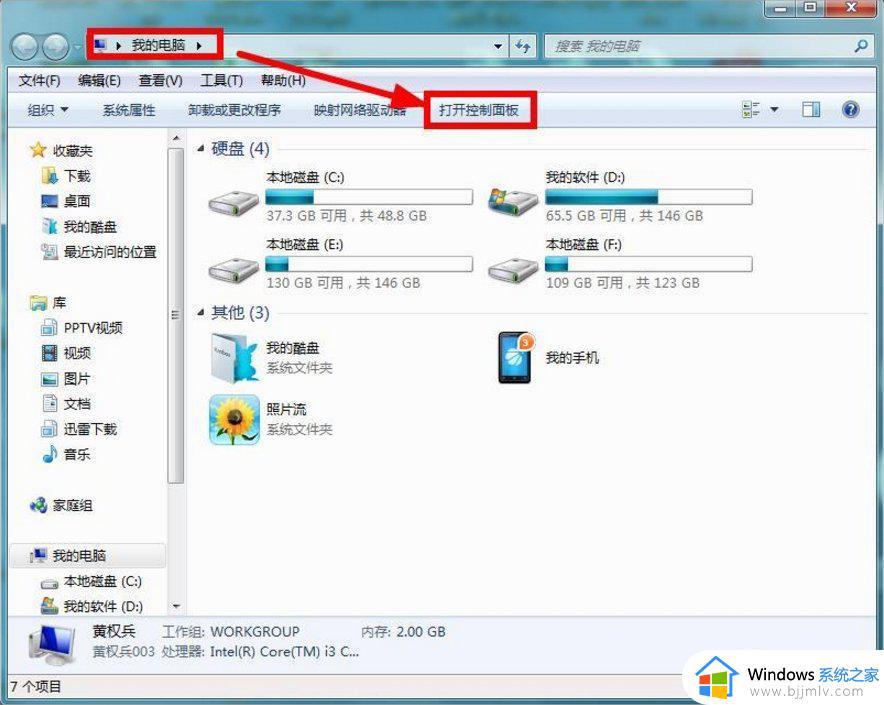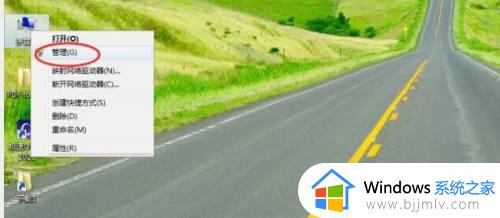win7清理磁盘后重启配置更新失败怎么回事 win7磁盘清理重启后卡在配置更新如何解决
更新时间:2024-06-03 10:51:00作者:qiaoyun
在使用win7系统的时候,很多人都会对磁盘进行清理,可是有时候会遇到一些问题,例如就有不少小伙伴反映说遇到了win7清理磁盘后重启配置更新失败的情况,许多人遇到这样的问题都不知道该怎么办,为了帮助到大家,接下来就由笔者给大家详细介绍一下win7磁盘清理重启后卡在配置更新的解决方法。
解决方法如下:
1、重启电脑,在开机时按F8进入安全模式。
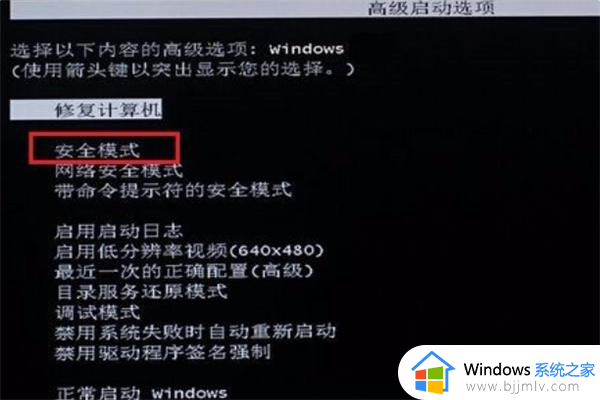
2、然后在左下角的开始图标中点击打开“运行”,然后点击进入“services.msc”并按回车键确认。
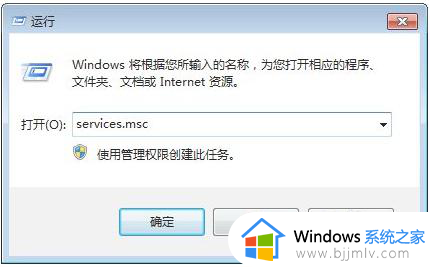
3、打开“服务”窗口,右击“Windows Update”,在弹出的快捷菜单中单击“属性”命令。
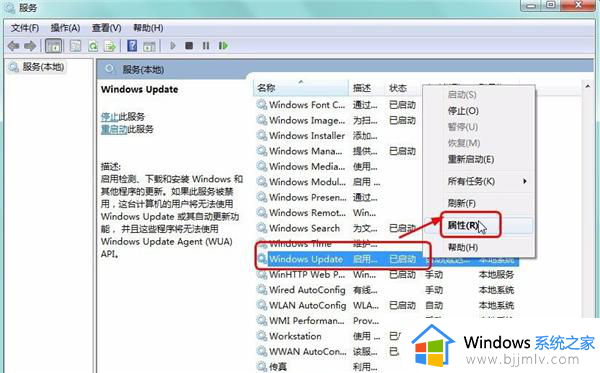
4、打开“Windows Update的属性(本地计算机)”对话框,在“常规”选项卡下单击“启用类型”右侧的下三角按钮。在展开的列表中单击“禁用”选项并确定即可。
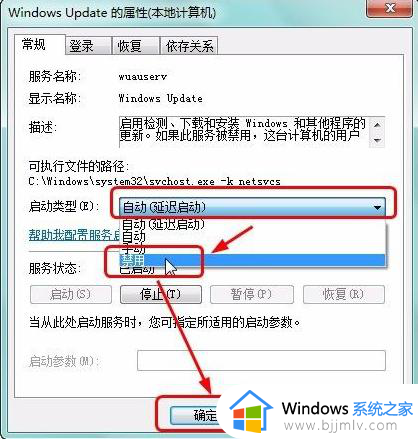
以上给大家介绍的就是win7清理磁盘后重启配置更新失败的详细解决方法,有遇到一样情况的话可以学习上述方法步骤来进行解决,希望可以帮助到大家。